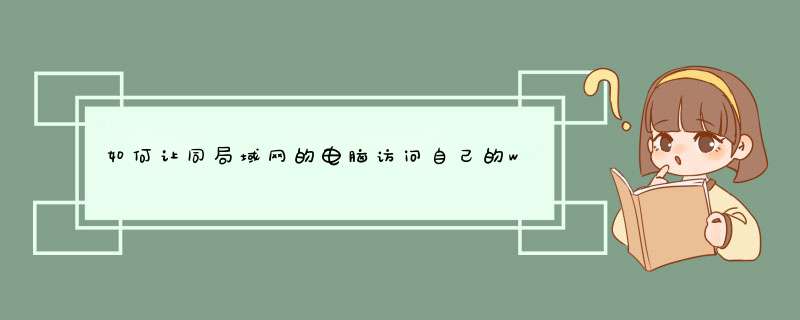
2,将WEB服务器的防火墙允许80端口访问或关闭。
3,同局域网的电脑只要访问 http://192.168.1.88 即可访问该WEB服务器。
1,将WEB服务器设置为固定IP地址,比如设置为:192.168.1.88 之类的固定IP地址。2,将WEB服务器的防火墙允许80端口访问或关闭。
3,同局域网的电脑只要访问 http://192.168.1.88 即可访问该WEB服务器。
首先打开电脑的控制面板,点击控制面板中的卸载程序。2这时候进入了程序与功能对话框,点击右边栏中的启用或关闭Windows功能。
3在Windows功能对话框中,找到Internet信息服务,在Internet的小目录下,勾选如下几项。
4点击确定安装这些组件。
5更新完成后,打开电脑上的浏览器,在地址栏中输入“localhost/”这时候会出现IIS8.0的服务界面,说明安装成功。
web服务器配置
1安装完IIS后,打开控制面板,然后点击管理工具。在管理工具中打开IIS信息服务。
2在IIS信息服务对话框中,找到“网站”点击,然后在右边找到“添加网站”点击。
3到了添加网站对话框,输入网站名称、物理路径和ip地址。网站名称自己起,物理路径是你网页所在硬盘的地方,ip地址是你的电脑ip地址。
4点击确定后,web就设置成功了,打开浏览器,输入你刚才设置的IP地址,就可以访问了。
实现局域网内进行访问
如果你想要在局域网内的其他朋友能够访问,需要打开htp服务。首先打开控制面板。选择Windows防火墙。
在Windows防火墙对话框中,选择允许应用通过防火墙。
在允许应用对话框中,找到万维网服务,然后勾选设置。点击确定后,局域网内的朋友就能访问你的网页了。
(望楼主采纳哦)
欢迎分享,转载请注明来源:夏雨云

 微信扫一扫
微信扫一扫
 支付宝扫一扫
支付宝扫一扫
评论列表(0条)